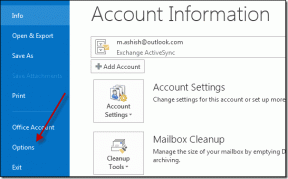Како појачати бас слушалица и звучника у оперативном систему Виндовс 10
Мисцелланеа / / November 28, 2021
Бас део звука пружа хармоничну и ритмичку подршку бенду који се зове бас линија. Музика коју чујете у свом Виндовс 10 систему неће бити ефикасна ако бас слушалица и звучника није на свом оптималном нивоу. Ако је бас у слушалицама и звучницима у оперативном систему Виндовс 10 драстично слаб, потребно је да га појачате. За различите нивое вредности висине, потребно је да користите еквилајзер да бисте подесили јачину звука. Алтернативни начин је да се повећа фреквенција повезаног аудио садржаја. Дакле, ако то желите, на правом сте месту. Доносимо савршен водич како појачати бас слушалица и звучника у Виндовс 10.

Садржај
- Појачајте бас слушалица и звучника у оперативном систему Виндовс 10
- Метод 1: Користите Виндовс уграђени еквилајзер
- Метод 2: Ажурирајте управљачки програм звука помоћу Управљача уређајима
- Метод 3: Ажурирајте управљачки програм звука користећи Виндовс Упдате
- Метод 4: Користите софтвер треће стране
Појачајте бас слушалица и звучника у оперативном систему Виндовс 10
Ево неколико једноставних начина да појачате бас слушалица и звучника у оперативном систему Виндовс 10.
Метод 1: Користите Виндовс уграђени еквилајзер
Хајде да видимо како да појачамо бас слушалица и звучника користећи уграђени еквилајзер у Виндовс 10:
1. Кликните десним тастером миша на икона за јачину звука у доњем десном углу Виндовс 10 траке задатака и изаберите Звуци.

2. Сада пређите на Репродукција картица као што је приказано.
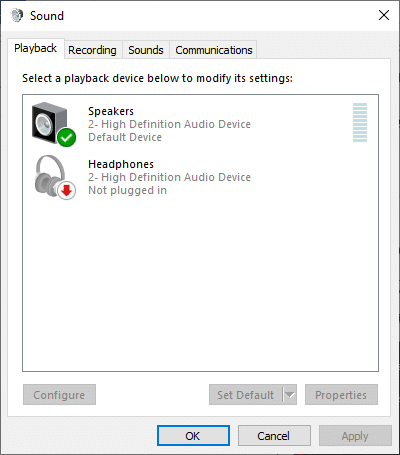
3. Овде изаберите а уређај за репродукцију (као што су звучници или слушалице) да измените његова подешавања и кликните на Дугме Својства.
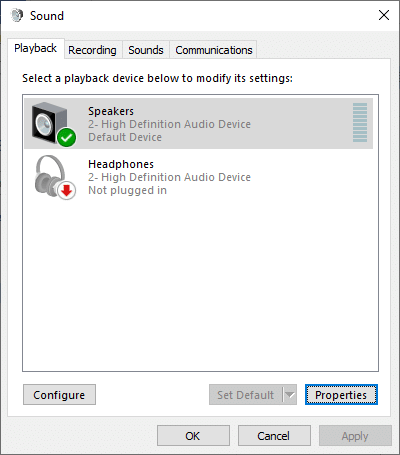
4. Сада пређите на Побољшања картица у Својства звучника прозор као што је приказано испод.
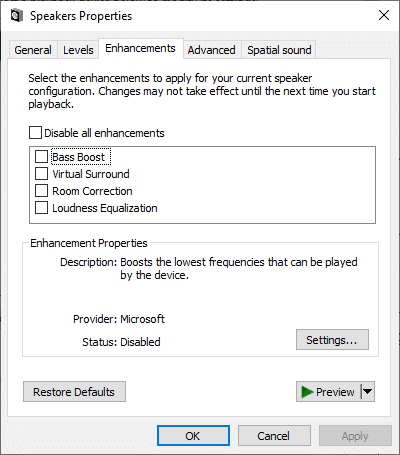
5. Затим кликните на жељено побољшање и изаберите Подешавања… да бисте променили квалитет звука. Ево неколико кључних тачака које ће вам помоћи да појачате бас слушалица и звучника у систему Виндовс 10 на оптималан ниво:
- Побољшање баса: Појачаће најниже фреквенције које уређај може да репродукује.
- Побољшање виртуелног окружења: Он кодира сурроунд звук за пренос као стерео излаз на пријемнике, уз помоћ Матрик декодера.
- Гласност уједначавање: Ова функција користи разумевање људског слуха за смањење перципираних разлика у јачини звука.
- Калибрација собе: Користи се за максимизирање аудио верности. Виндовс може да оптимизује поставке звука на рачунару да би се прилагодио карактеристикама звучника и просторије.
Белешка: Слушалице, блиски разговори или микрофони за пушку нису прикладни за калибрацију просторије.
6. Предлажемо вам потврдни знак „Појачавање баса“ затим кликните на Подешавања дугме.
7. Након што кликнете на Подешавања дугме, можете променити фреквенцију и ниво појачања за ефекат појачања баса према вашим спецификацијама.
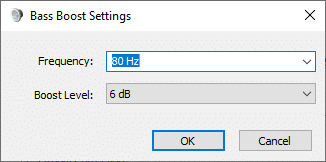
8. Ако сте инсталирали драјвере Реалтек ХД Аудио уређаја, горњи кораци би били другачији, а уместо опције Басс Боост морате да означите „Еквилајзер“. Кликните Применити, али не затварајте прозор Својства.
9. У прозору Својства звучног ефекта изаберите „Бас” из падајућег менија Подешавања. Затим кликните на икона са три тачке поред падајућег менија Подешавања.
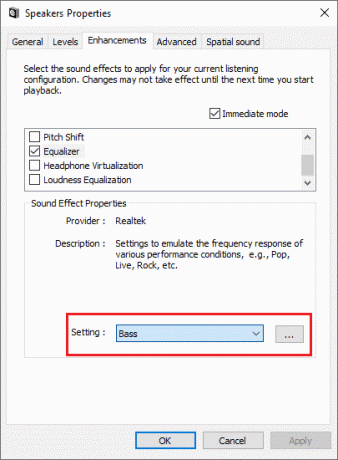
10. Ово ће отворити мали прозор еквилајзера помоћу којег можете променити нивои појачања за различите фреквентне опсеге.
Белешка: Уверите се да пуштате било који звук или музику док мењате нивое покретања за различите фреквентне опсеге јер ће се звук мењати у реалном времену како појачавате нивое.
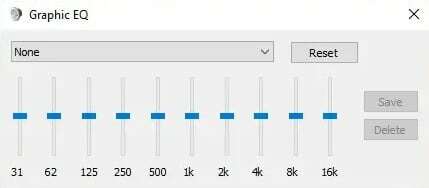
11. Када завршите са променама, кликните на сачувати дугме. Ако вам се ове промене не свиђају, можете једноставно да кликнете на „Ресетовање” и све ће се вратити на подразумевана подешавања.
12. На крају, када завршите са подешавањем подешавања жељених функција побољшања, кликните Применити затим У реду. Тако ће бас слушалица и звучника у Виндовс-у 10 сада бити појачан.
Такође прочитајте:Поправи Нема звука из слушалица у оперативном систему Виндовс 10
Метод 2: Ажурирајте управљачки програм звука помоћу Управљача уређајима
Ажурирање управљачког програма за звук на најновију верзију ће помоћи да се појача бас слушалица и звучника на рачунару са оперативним системом Виндовс 10. Ево корака за ажурирање управљачког програма звука помоћу Менаџер уређаја:
1. притисните и држите Виндовс + Кс тастери истовремено.
2. Сада ће се на левој страни екрана приказати листа опција. Иди на Менаџер уређаја и кликните на њега као што је приказано испод.
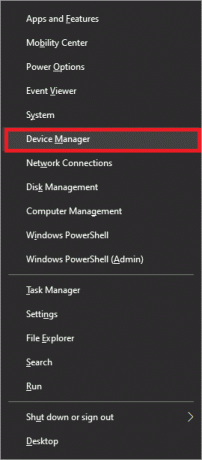
3. На тај начин ће се приказати прозор Девице Манагер. Тражити Контролери звука, видеа и игара у левом менију и дупли клик бацам се на посао.
4. Картица Звук, видео и контролери игара ће бити проширена. Овде двапут кликните на свој Аудио уређај.

5. Појавиће се нови прозор. Идите до Возач картицу као што је приказано испод.
6. На крају, кликните на Ажурирати драјвер и кликните на У реду.
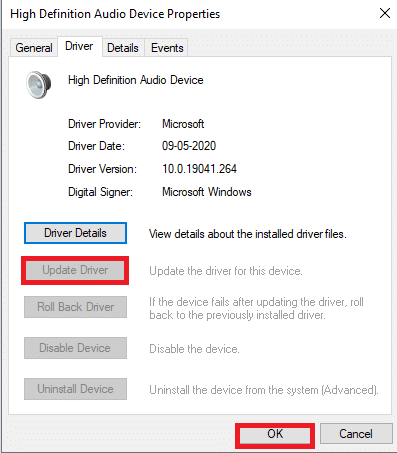
7. У следећем прозору, систем ће тражити ваш избор да наставите са ажурирањем драјвера аутоматски или ручно. Изаберите било коју од ова два по вашој жељи.
Метод 3: Ажурирајте управљачки програм звука користећи Виндовс Упдате
Редовне исправке за Виндовс помажу да сви драјвери и ОС буду ажурирани. Пошто су ове исправке и закрпе већ тестиране, верификоване и објављене од стране Мицрософта, нема ризика. Спроведите дате кораке за ажурирање аудио драјвера помоћу функције Виндовс Упдате:
1. Кликните на Почетак икону у доњем левом углу и изаберите подешавања, као што се овде види.
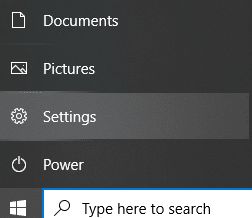
2. Тхе Виндовс подешавања екран ће се појавити. Сада, кликните на Ажурирање и безбедност.
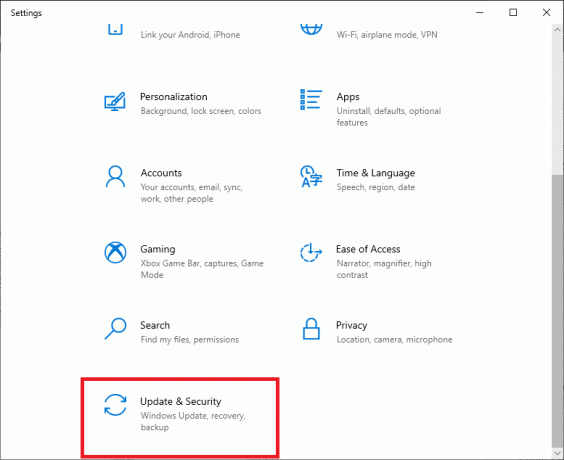
3. У левом менију кликните на Виндовс Упдате.
4. Сада кликните на Провери ажурирања дугме. Ако су ажурирања доступна, обавезно преузмите и инсталирајте најновија ажурирања за Виндовс.
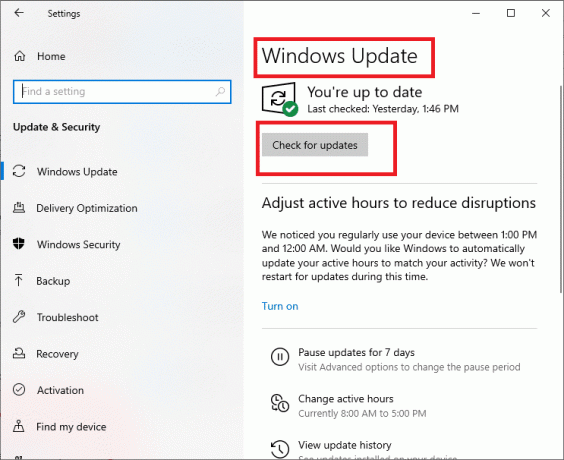
Током процеса ажурирања, ако ваш систем има застареле или оштећене аудио драјвере, они ће бити аутоматски уклоњени и замењени најновијим верзијама.
Такође прочитајте:Како да поправите да слушалице не раде у оперативном систему Виндовс 10
Метод 4: Користите софтвер треће стране
Ако не можете да појачате бас слушалица и звучника у оперативном систему Виндовс 10, можете да користите софтвер треће стране да то урадите аутоматски. Неки флексибилни софтвер треће стране укључује:
- Екуализер АПО
- ФКС Соунд
- Басс Требле Боостер
- Боом 3Д
- Бонгиови ДПС
Хајде да сада детаљно размотримо сваки од њих како бисте могли да донесете информисан избор.
Екуализер АПО
Осим функција за побољшање баса, Екуализер АПО нуди велики избор филтера и техника еквилајзера. Можете уживати у неограниченим филтерима и веома прилагодљивим опцијама појачања баса. Можете приступити било ком броју канала користећи Екуализер АПО. Такође подржава ВСТ додатак. Пошто је његово кашњење и употреба ЦПУ-а веома ниска, фаворизују га многи корисници.
ФКС Соунд
Ако тражите једноставан метод за појачавање баса слушалица и звучника на вашем Виндовс 10 лаптопу/десктопу, можете покушати ФКС Соунд софтвер. Пружа технике оптимизације за аудио садржај ниског квалитета. Штавише, веома је једноставна за навигацију због корисничког интерфејса који је лако разумљив. Поред тога, има фантастичну верност и подешавања амбијента која ће вам помоћи да креирате и сачувате сопствене унапред подешене поставке са лакоћом.
Басс Требле Боостер
Користећи Басс Требле Боостер, можете подесити опсег фреквенција од 30Хз до 19К Хз. Постоји 15 различитих подешавања фреквенције са подршком за превлачење и испуштање. Можете чак и да сачувате прилагођена подешавања еквилајзера у свом систему. Подржава више нивоа за појачавање баса слушалица и звучника на Виндовс 10 рачунару. Поред тога, овај софтвер има одредбе за претварање аудио датотека попут МП3, ААЦ, ФЛАЦ у било коју врсту датотеке коју желите.
Боом 3Д
Можете подесити подешавања фреквенције на тачне нивое уз помоћ Боом 3Д. Има сопствену функцију Интернет радија; тако можете приступити 20.000 радио станица преко интернета. Напредна функција аудио плејера у Боом 3Д подржава 3-димензионални сурроунд звук и значајно побољшава аудио искуство.
Бонгиови ДПС
Бонгиови ДПС подржава дубоки бас фреквенцијски опсег са широким спектром аудио профила доступних са В3Д виртуелним сурроунд звуковима. Такође нуди технике визуелизације спектра баса и високих тонова тако да можете уживати у огромном задовољству слушајући своје омиљене песме са оптималним нивоом баса у вашем Виндовс 10 систему.
Препоручено:
- Поправите недостатак звука из звучника за лаптоп
- Како покренути систем у безбедном режиму у оперативном систему Виндовс 10
- Поправите графичку картицу која није откривена у оперативном систему Виндовс 10
- Како користити еквилајзер у Гроове Мусиц у Виндовс 10
Надамо се да је овај водич био од помоћи и да сте били у могућности појачајте бас слушалица и звучника у оперативном систему Виндовс 10. Ако имате било каквих питања/коментара у вези са овим чланком, слободно их оставите у одељку за коментаре.